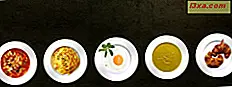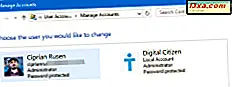Windows Defender is een software die is ontwikkeld om spyware en andere soortgelijke schadelijke programma's te detecteren en te verwijderen. Het biedt echter geen antivirusbescherming. Het wordt standaard meegeleverd in alle versies van Windows 7 en Windows Vista. In dit artikel zal ik u laten zien hoe u toegang krijgt tot Windows Defender en hoe het werkt.
Hoe Windows Defender te openen
Windows 7 biedt talloze manieren om Windows Defender te starten. U kunt het openen door de klassieke weergave van het configuratiescherm te openen, zoals u kunt zien in de onderstaande afbeelding.

De tweede manier is om het woord verdediger in het zoekvak van het menu Start te typen en Windows Defender te kiezen.

De toepassing wordt geopend en lijkt op het onderstaande scherm.

Hoe Windows Defender te gebruiken
De interface is zeer eenvoudig te begrijpen en te gebruiken. Allereerst hebt u twee knoppen om door de verschillende toepassingsgebieden te navigeren: Terug en vooruit . Vervolgens ziet u vijf hoofdknoppen: Home, Scan, Geschiedenis, Tools en Help .
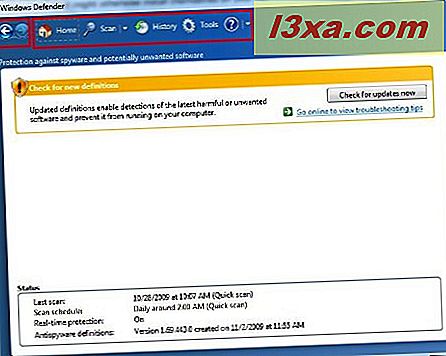
Met de knop Start kunt u de status van Windows Defender bekijken, waar u gegevens kunt vinden, zoals de datum van de laatste systeemscan, de status van de 'Real-timebeveiliging' of de versie van de definities en verschillende toepassingsberichten.
Als u op de knop Scannen drukt, begint een snelle scan de spyware te detecteren die op uw systeem aanwezig zou kunnen zijn.

Als u een volledige scan wilt uitvoeren, klikt u op de pijl naast de knop Scannen en kiest u Volledige scan, zoals u kunt zien in de onderstaande afbeelding.
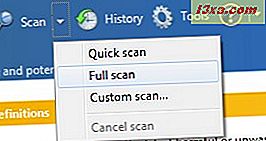
U hebt ook de mogelijkheid om een aangepaste scan uit te voeren door vanuit hetzelfde menu de optie 'Aangepaste scan' te openen, zoals u kunt zien in de onderstaande afbeelding.

Er verschijnt een nieuw venster waarin u de stations en mappen kunt selecteren die u wilt scannen.
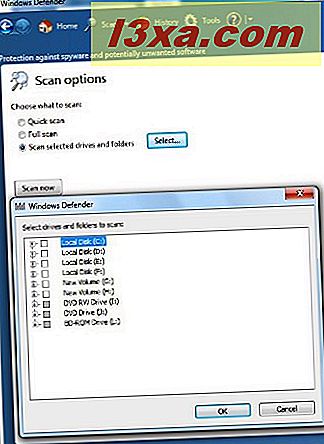
U kunt de activiteiten controleren die zijn uitgevoerd door Windows Defender in het venster Geschiedenis . U kunt ook de waarschuwingen bekijken die u hebt ontvangen en de acties die u in elk geval hebt geselecteerd.
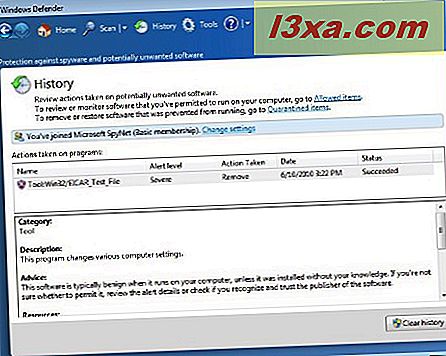
De knop Tools laadt het scherm Tools and Settings . Het gedeelte Instellingen geeft u toegang tot het deelvenster Opties waarin u de manier kunt configureren waarop u Windows Defender wilt uitvoeren. U kunt ook lid worden van de Microsoft SpyNet-community en spyware-infecties helpen herkennen. In het gedeelte Hulpmiddelen kunt u alle items in quarantaine bekijken, de lijst Toegestane items en toegang krijgen tot de Windows Defender- website of het Microsoft Malware Protection Center- portaal.
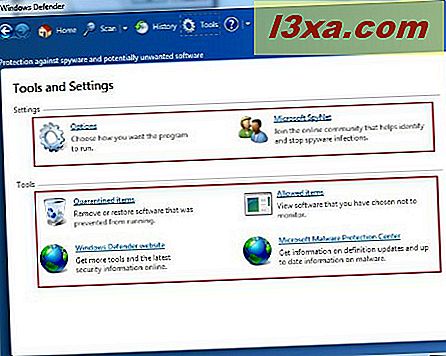
Last but not least, met de knop Help hebt u toegang tot de Help-bestanden van Windows Defender. U hebt ook enkele handige opties beschikbaar: 'Controleer op Windows Defender-updates, bekijk informatie over de toepassing' of de privacyverklaring .
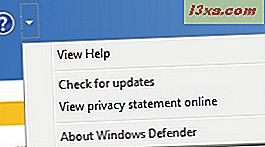
Conclusie
Windows Defender is eenvoudig te gebruiken, licht op systeembronnen en het biedt een basispakket van beschermende functies tegen spyware en mogelijk ongewenste software. Het wordt automatisch uitgevoerd wanneer het is ingeschakeld.
Microsoft biedt nu echter een nieuwe en betere oplossing aan en beveelt het aan: Microsoft Security Essentials. Het is gratis, net als Windows Defender en het biedt ook antivirusbescherming.
Als u meer wilt weten over het beveiligen van uw pc, lees dan de artikelen die hieronder worden aanbevolen.